Un ancien truc iOS vous permettais de consulter directement Google Maps avec Siri, mais il est mort maintenant. A la place, utilisez cette solution de contournement.
Apple n’offre actuellement pas le routage SiriKit pour la cartographie.
Au lieu de cela, chaque fois que je pose une demande à Siri pour une adresse, je reçois Maps – ce qui n’est pas toujours la meilleure source d’instructions (surtout si j’ai besoin de données de trafic à jour). Avant que l’application Maps ne soit compatible avec les instructions de Transit, vous pouvez « pirater » Siri pour parcourir via Google Maps.
Mais il existe encore un moyen d’ouvrir Google Maps avec votre voix lorsque vous souhaitez utiliser un autre service de cartographie: voici comment le faire.
Comment utiliser Siri avec Google Maps
Tout d’abord, assurez-vous que Google Maps peut accepter le contrôle vocal.
- Ouvrez l’ application Paramètres.
- Accédez à Confidentialité> Microphone .
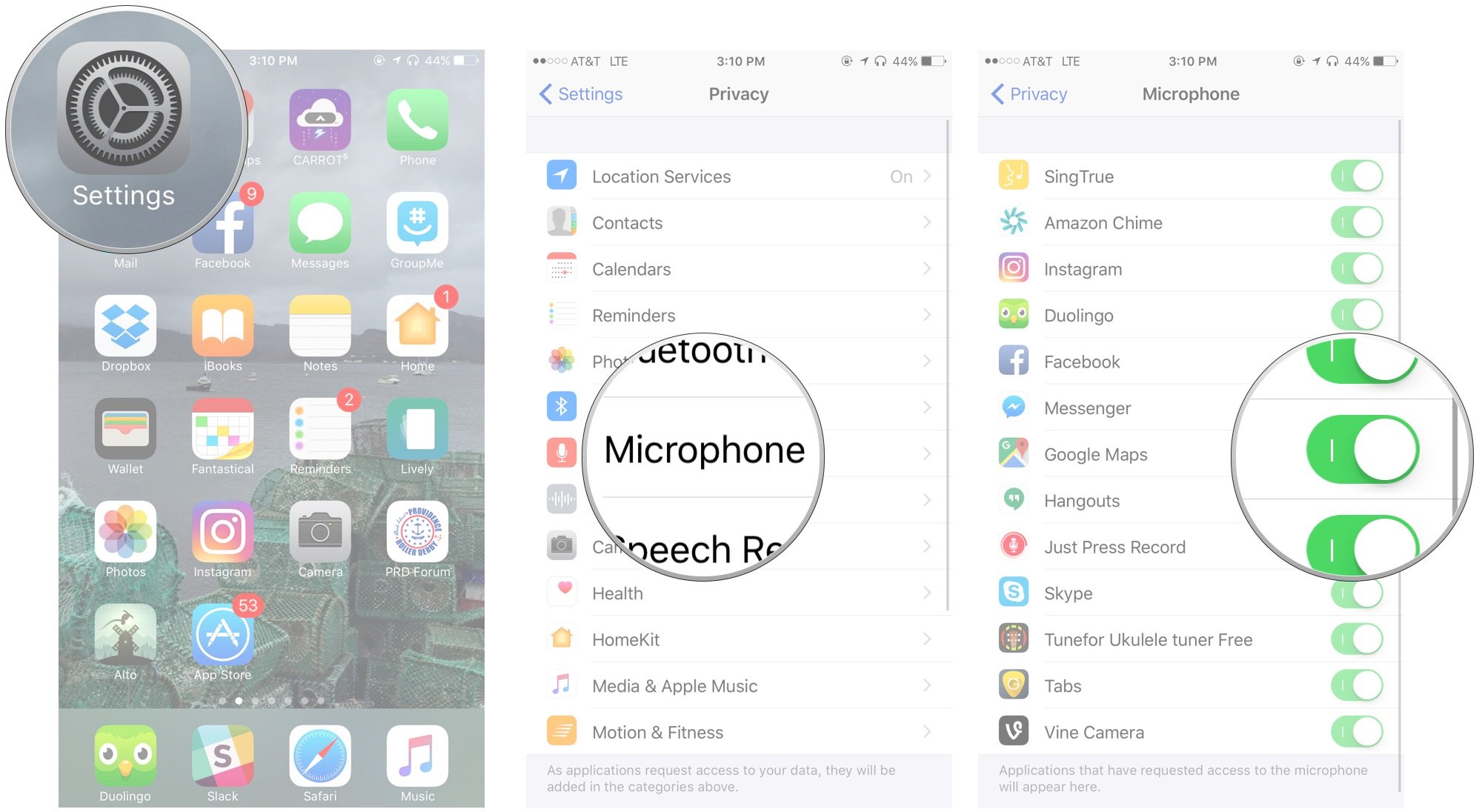
- Assurez-vous que le basculement à côté de Google Maps est activé .
Une fois que vous avez fait cela, vous pouvez exécuter ces étapes chaque fois que vous le souhaitez.
Remarque: Cette astuce ne fonctionnera pas si vous utilisez Siri Eyes Free ou CarPlay, car Siri in the Car ne vous permettra pas d’ouvrir des applications avec votre voix.
- Maintenez le bouton Accueil enfoncé pour déclencher Siri .
- Dites « Ouvrir Google Maps » .
- Lorsque Google Maps s’ouvre, appuyez sur le microphone dans le coin supérieur gauche.
- Dites l’adresse à laquelle vous souhaitez voyager .
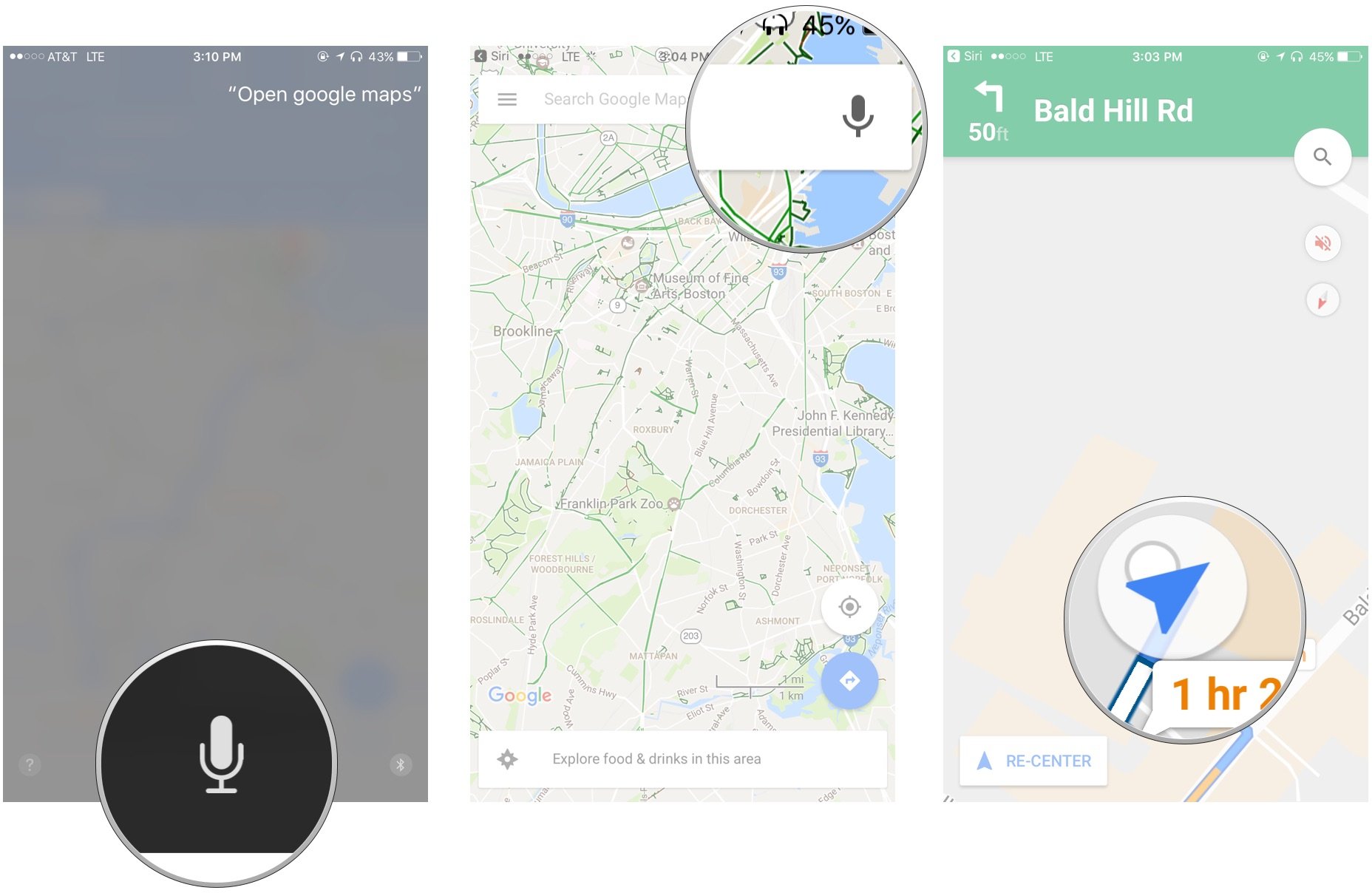
- Google commencera automatiquement à vous donner des instructions.
L’assistant de Google est assez limité dans ses questions: vous pouvez lui demander des «restaurants locaux» ou des «directions vers une ville», mais il ne comprend pas quelque chose comme «Itinéraire de vélo vers paris».
Comment utiliser votre Mac pour obtenir les directions Google Maps
Ce n’est pas tout à fait une astuce de Siri, mais en bonus: si vous souhaitez planifier à l’avance, vous pouvez obtenir des instructions Google Maps directement sur votre téléphone depuis votre bureau.
- Connectez-vous à Google sur votre ordinateur.
- Ouvrez Google.com/maps dans votre navigateur Web.
- Recherchez des instructions.
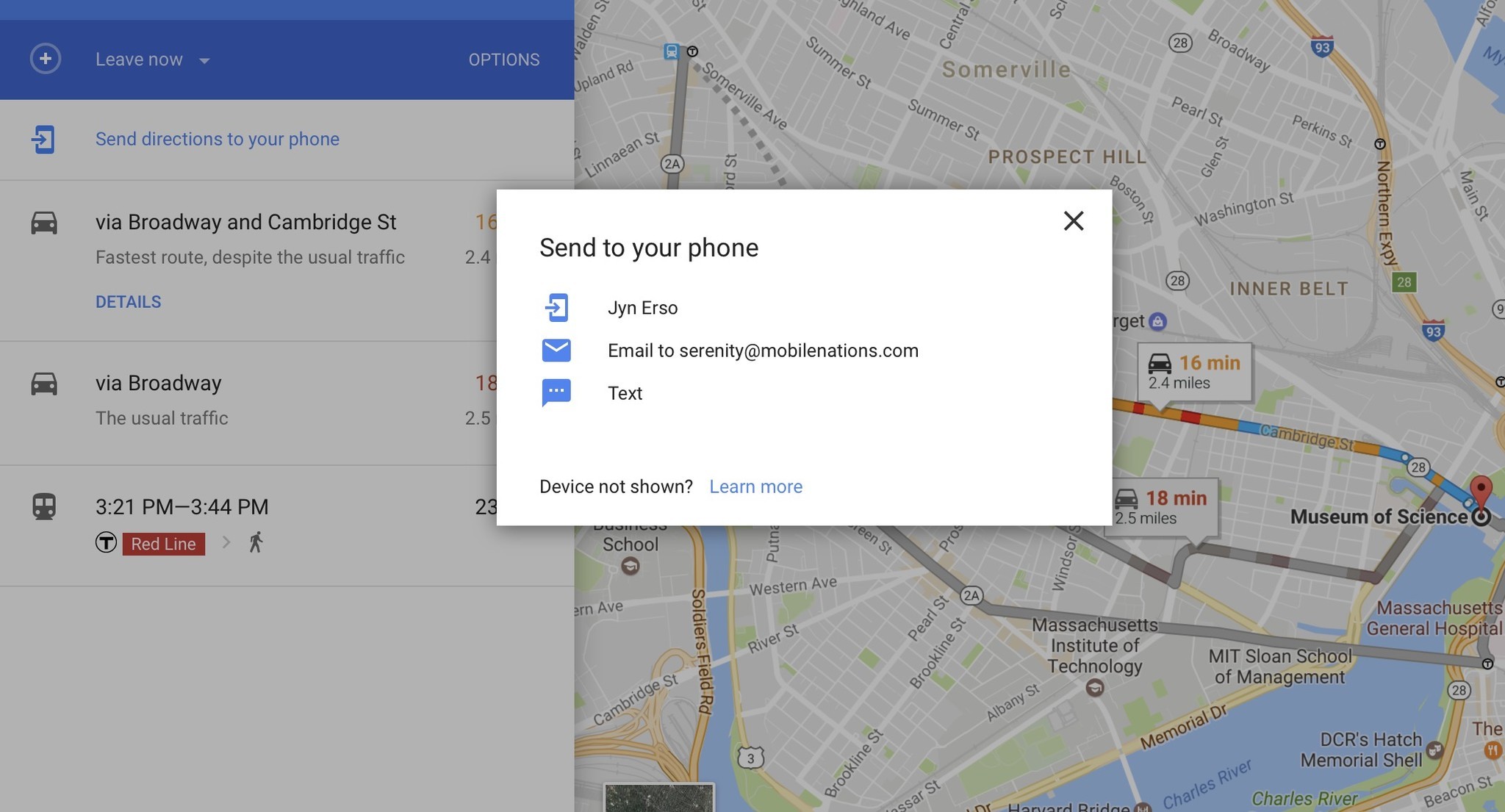
- Cliquez sur Envoyer les instructions par texte sur votre téléphone .
- Choisissez d’envoyer des instructions directement à votre iPhone ou via votre courrier électronique associé.
